Advertenties blokkeren in de desktop-app van Spotify
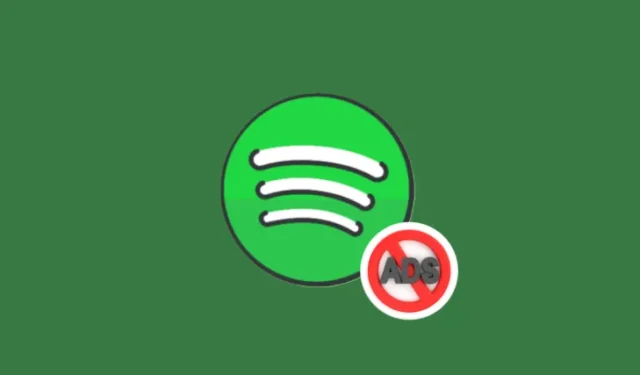
Wat te weten
- U kunt de Spotify-app voor Windows eenvoudig aanpassen om advertenties voor een niet-Premium Spotify-account te blokkeren.
- Met verschillende GitHub-projecten kun je advertenties blokkeren. Deze omvatten BlockTheSpot, SpotX en Spicetify.
- Zorg ervoor dat de Spotify-client die u hebt geïnstalleerd, is gedownload van de hoofdwebsite van Spotify. De patches werken niet op Spotify geïnstalleerd via de Microsoft Store.
Spotify verliest een paar gebruikers met elke extra dollar die het aan zijn Premium-abonnement toevoegt. Maar voor degenen die niet willen toegeven aan de eisen van Spotify en toch een advertentievrije luisterervaring willen behouden, zijn er een paar apps die je kunnen helpen advertenties te blokkeren. Op Android doet de XManagerApp het werk eenvoudig. Maar de desktop-app van Spotify heeft een andere behandeling nodig.
Hier zijn een paar manieren waarop u advertenties in de Windows-app van Spotify kunt blokkeren voor uw niet-Premium-account.
Hoe u gratis advertenties op Spotify op Windows kunt blokkeren
Als je niet-Premium Spotify gebruikt, zie je een ‘Explore Premium’-knop en gigantische advertenties op verschillende schermen.
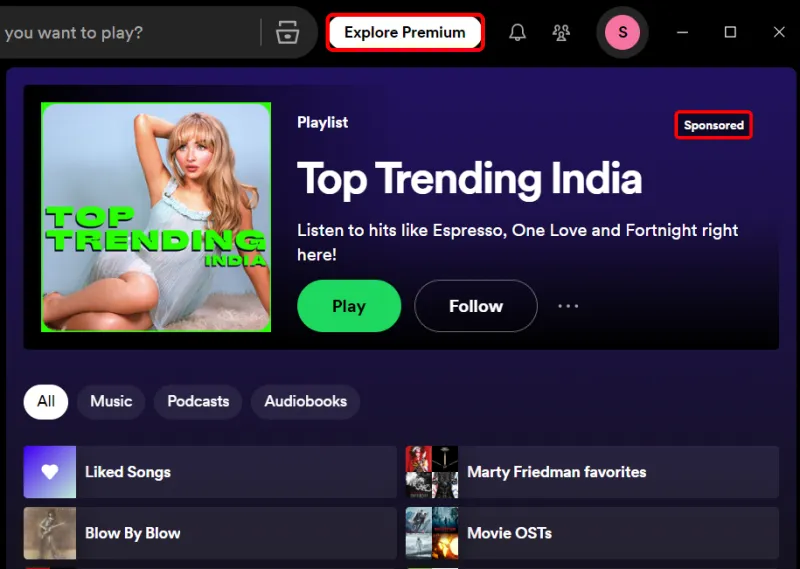
Gelukkig zijn er verschillende manieren om hiervan af te komen.
Houd er rekening mee dat de volgende drie methoden allemaal hun mods toepassen bovenop de officiële Spotify-client , niet degene die is gedownload van de Microsoft Store.
Methode 1: Met BlockTheSpot
Gebruik een van de onderstaande opties om Spotify te patchen met BlockTheSpot.
Opties 1.1: Met een. bat-bestand
- BlockTheSpot.bat GitHub| Download link
- Download het hierboven weergegeven BlockTheSpot.bat-bestand.
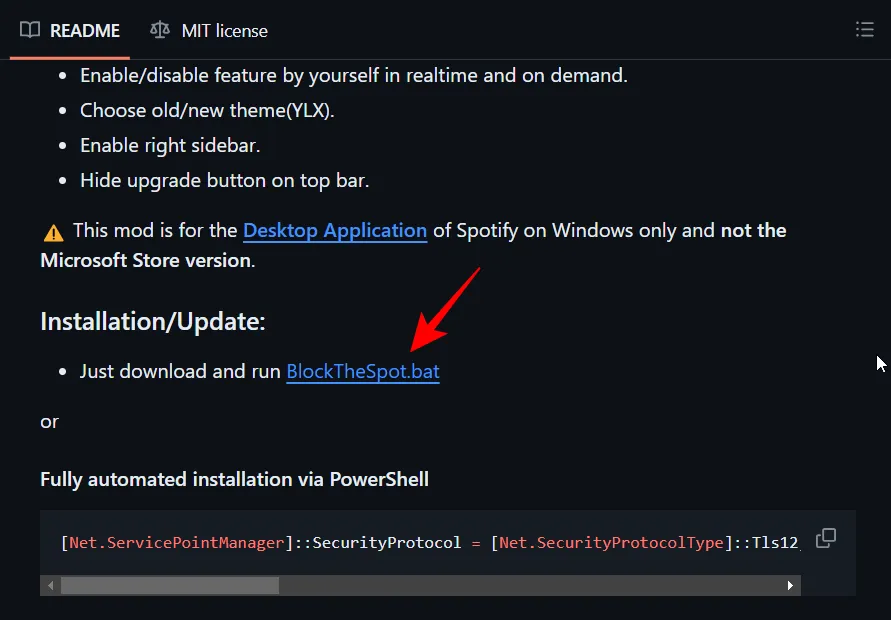
- Voer dan eenvoudigweg de . bat-bestand.
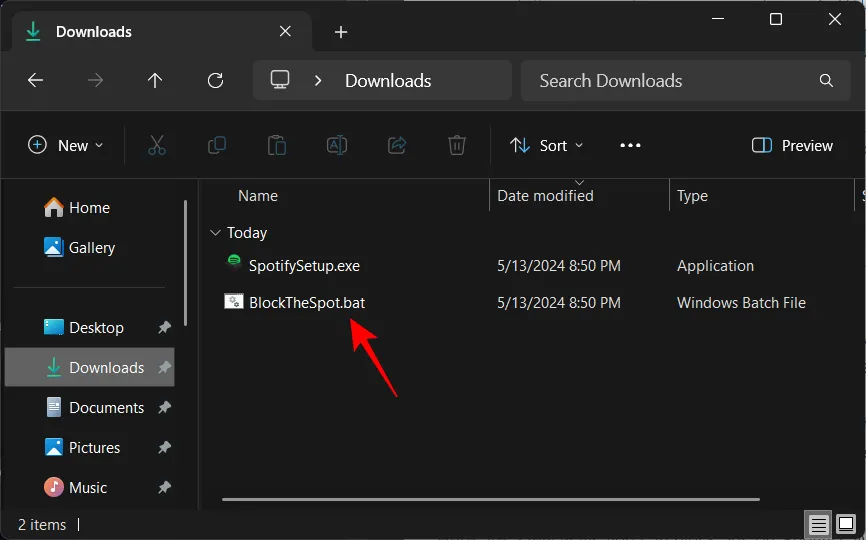
- U wordt gevraagd de Microsoft Store-versie van Spotify te verwijderen als deze is geïnstalleerd. We weten dat we de installatie hebben uitgevoerd via een uitvoerbaar bestand, dus het is niet nodig om dit te doen.
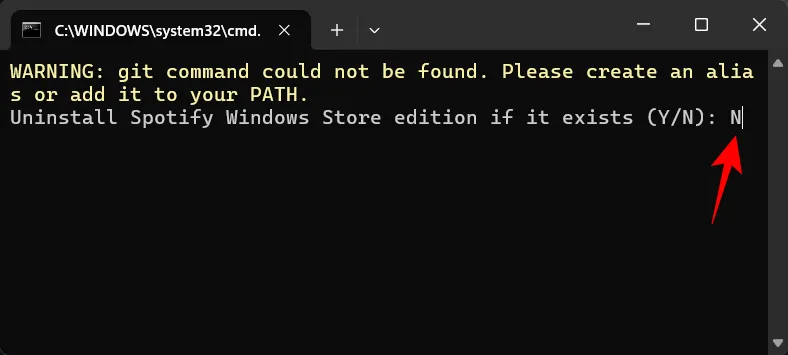
- Wacht tot de patch is aangebracht.
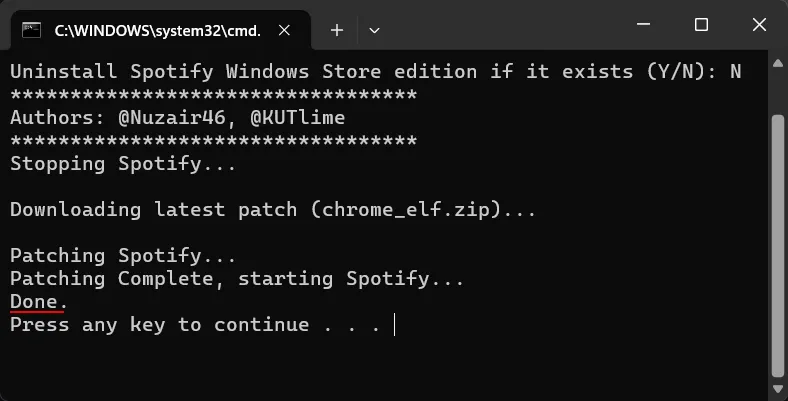
- En zomaar zullen alle Spotify-advertenties verdwijnen.
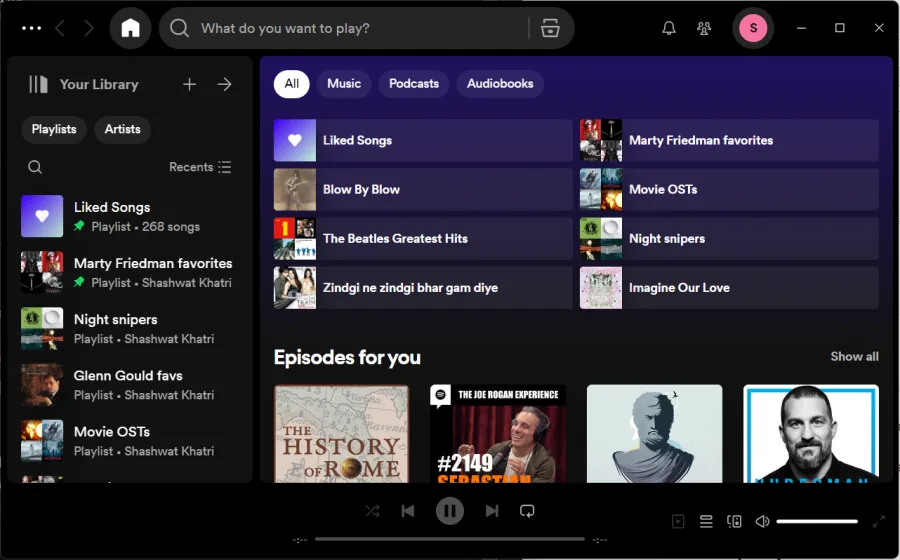
Optie 1.2: een PowerShell-opdracht gebruiken
Zoals vermeld op de GitHub-installatiepagina, kun je PowerShell ook gebruiken om de mod automatisch te installeren.
- Voer PowerShell uit als beheerder.
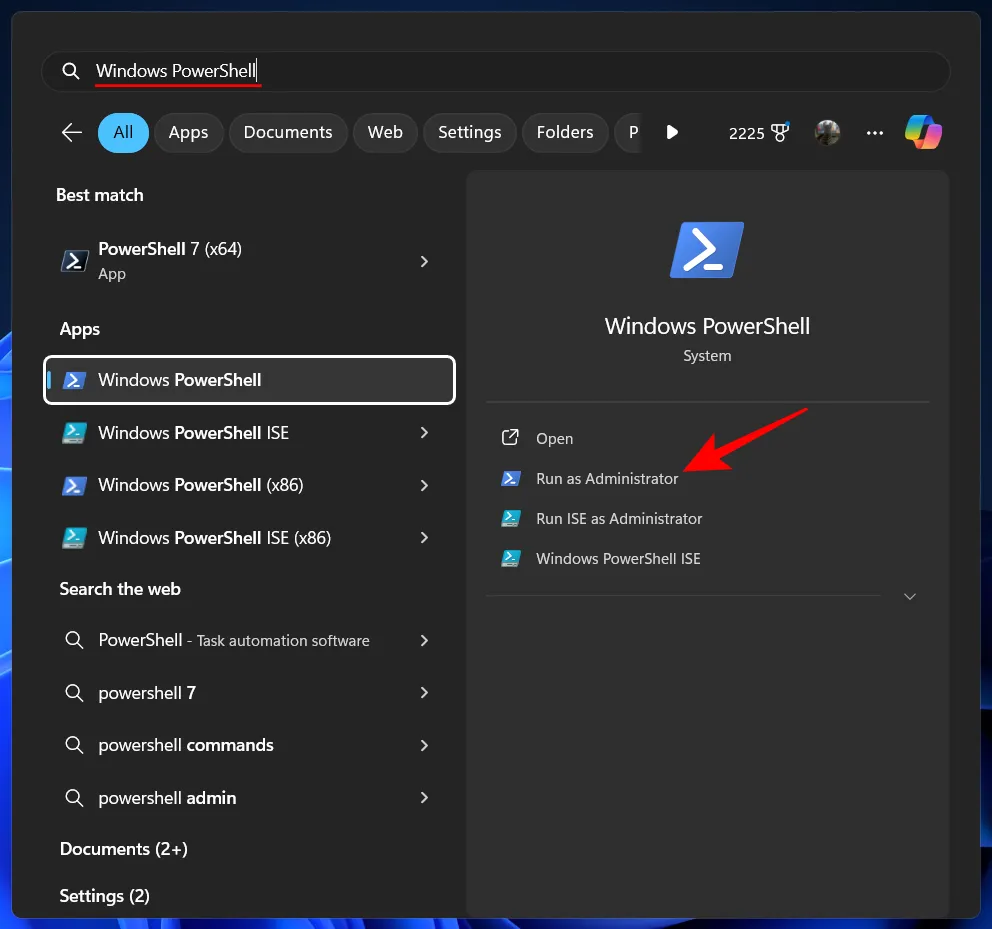
- Kopieer vervolgens het volgende script, plak het in PowerShell en druk op Enter.
[Net.ServicePointManager]::SecurityProtocol = [Net.SecurityProtocolType]::Tls12; Invoke-Expression "& { $(Invoke-WebRequest -UseBasicParsing 'https://raw.githubusercontent.com/mrpond/BlockTheSpot/master/install.ps1') } -UninstallSpotifyStoreEdition -UpdateSpotify"
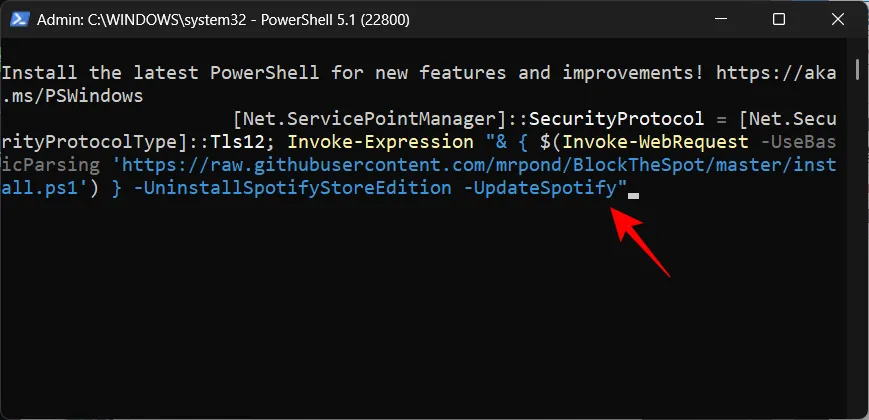
- Zodra de installatie succesvol is, wordt Spotify automatisch gestart. U zou nergens meer advertenties of een ‘Explore Premium’-bericht moeten zien.
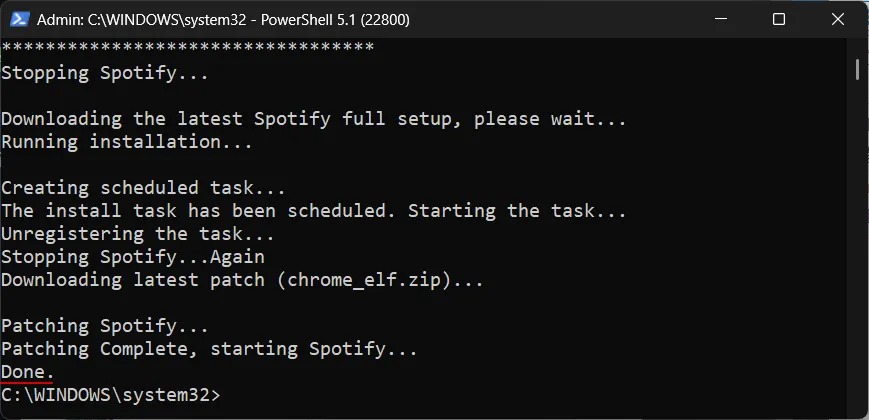
Optie 1.3: Mod handmatig toepassen
Als het bovenstaande niet werkt, kun je de handmatige installatie als volgt uitvoeren:
- BlockTheSpot-mod | Download link
- Download het chrome_elf.zip- bestand van BlockTheSpot’s GitHub.
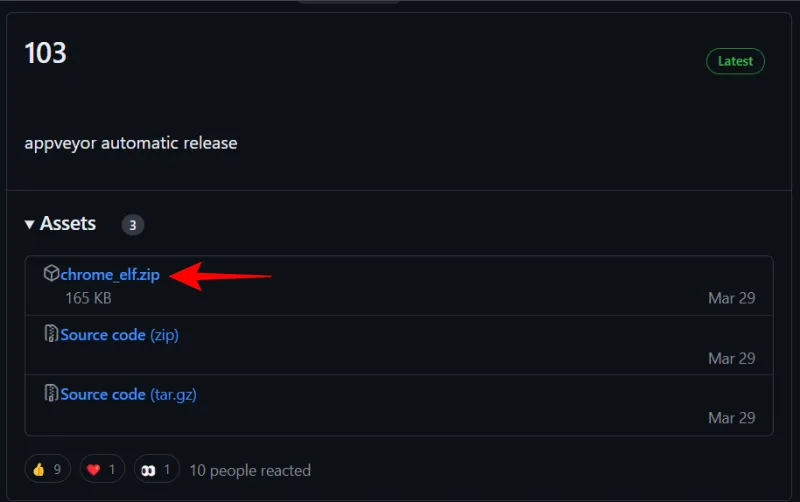
- Open nu de map waarin Spotify is geïnstalleerd. De standaardwaarde is
C:\Users\(user)\AppData\Roaming\Spotify. - Je kunt het bereiken via RUN (
Win+R) met het commando:%APPDATA%\Spotify.
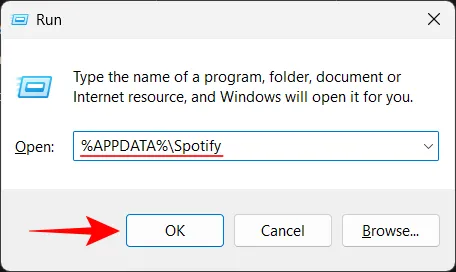
- Knip het gedownloade chrome_elf.zip-bestand.
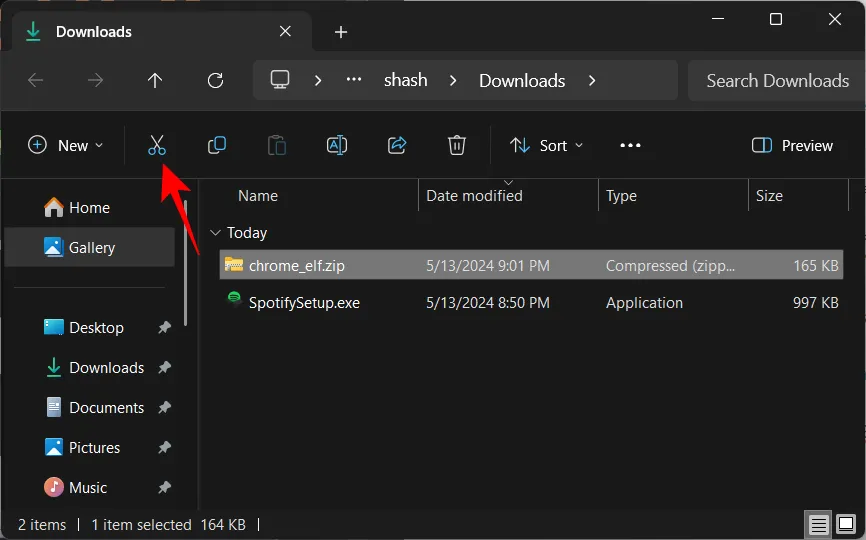
- En verplaats het naar de Spotify-installatiemap.
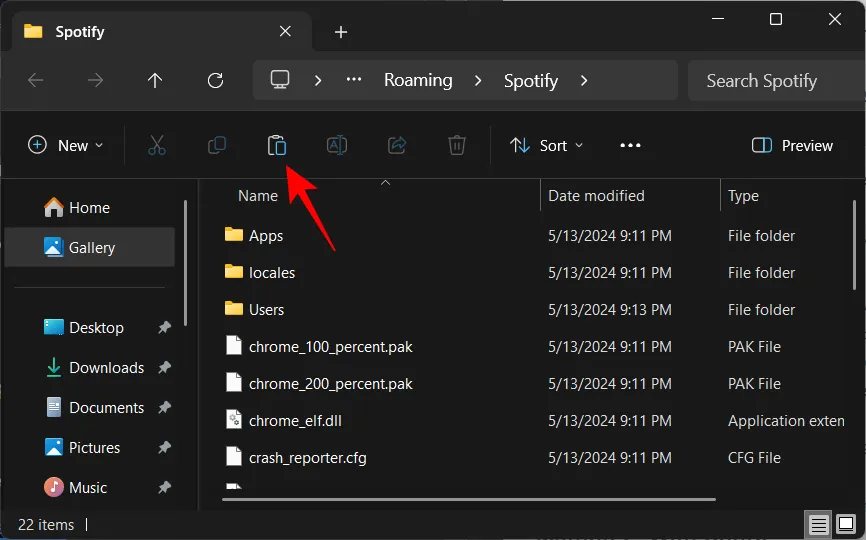
- Klik met de rechtermuisknop en ‘Alle bestanden uitpakken’.
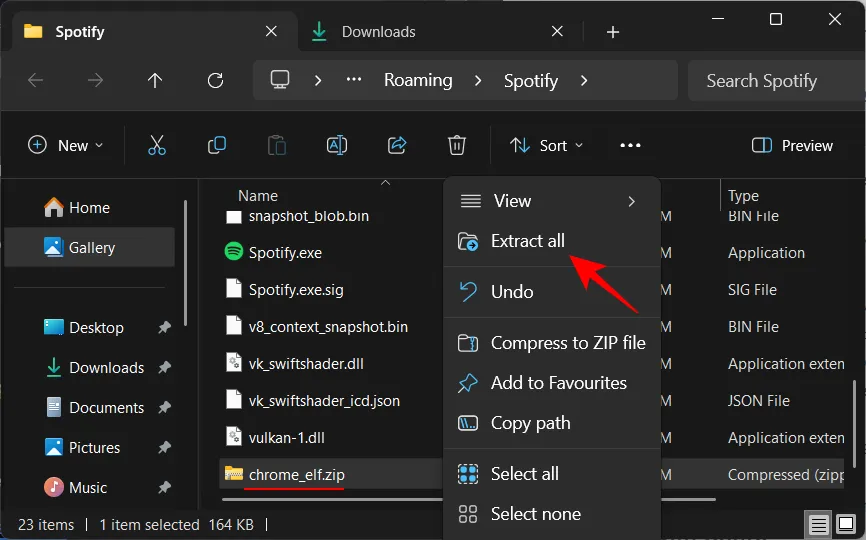
- Zorg ervoor dat u de bestanden uitpakt in de Spotify-map zelf, en niet in een aparte map.
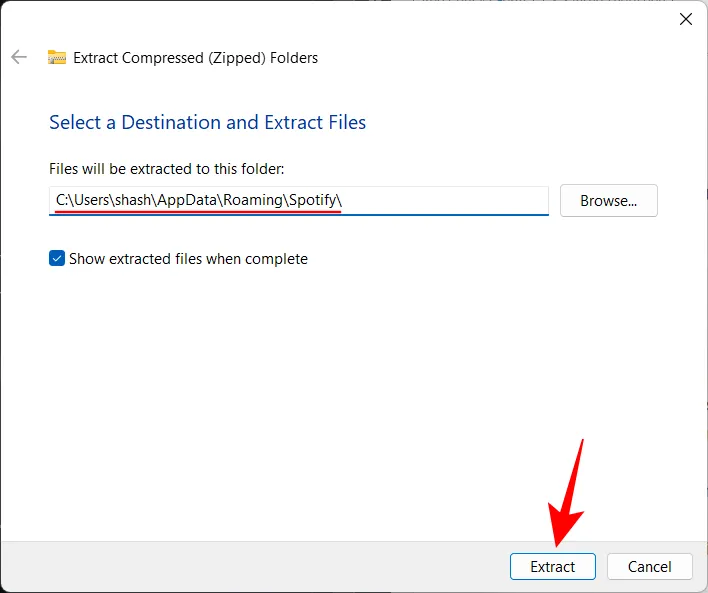
- Zodra deze twee bestanden – dpapi.dll en config.ini – in de Spotify-map staan, zie je geen advertenties meer of het bericht ‘Explore Premium’ op Spotify.
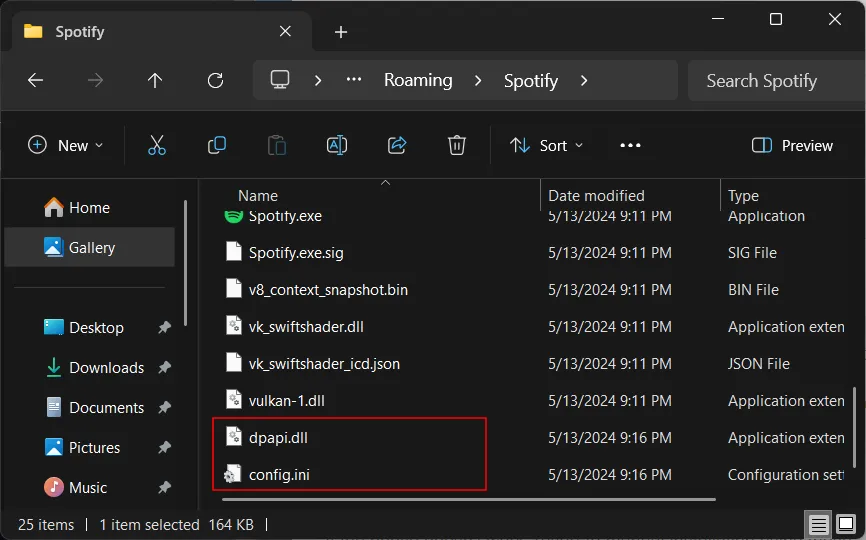
Deze hele methode vereist, ongeacht de installatieoptie, ook dat je automatische Spotify-updates uitschakelt. Hier leest u hoe u dit doet:
- Open het bestand config.ini in de Spotify-installatiemap.
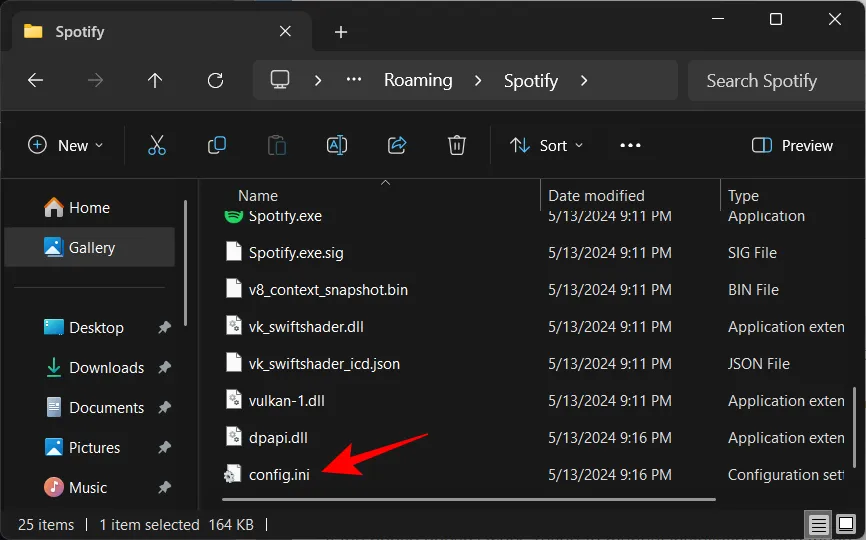
- Wijzig ‘Enable_Auto_Update’ in 0 .
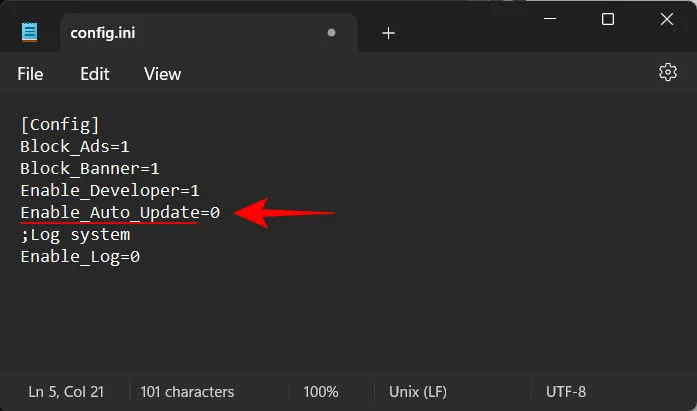
- Bewaar het bestand.
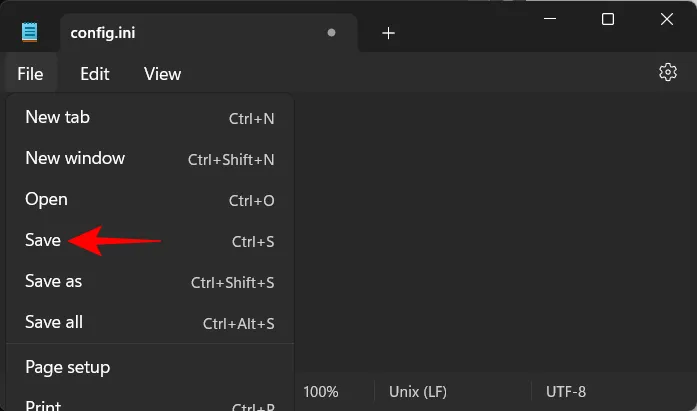
En dat is het dan ook. Geniet van advertentievrije Spotify-muziek zonder dat u zich zorgen hoeft te maken dat u wordt bijgewerkt vanuit uw toegepaste mod.
Methode 2: Met SpotX
Gebruik een van de onderstaande opties om Spotify te patchen met SpotX.
Opties 2.1: Gebruik van een. bat-bestand
Hoewel het bovengenoemde vereist dat je updates handmatig uitschakelt, is SpotX een uitgebreidere tool om de desktopversie van Spotify te patchen. Hier ziet u hoe u dit kunt doen:
- SpotX-releases | Download link
- Gebruik de bovenstaande link om de SpotX-patch te downloaden. Klik op Install_New_theme.bat .
- Eenmaal gedownload, voert u eenvoudigweg dit batchbestand uit en wacht u tot de patch is toegepast.
- Eenmaal gepatcht, kunt u Spotify zonder advertenties gaan gebruiken.
Optie 2.2: PowerShell-opdracht gebruiken
Een andere manier om SpotX te installeren is via PowerShell. Hier leest u hoe u het moet aanpakken.
- Voer PowerShell uit als beheerder.
- Plak nu de volgende opdracht in PowerShell en druk op Enter:
iex "& { $(iwr -useb 'https://raw.githubusercontent.com/SpotX-Official/spotx-official.github.io/main/run.ps1') } -new_theme" - Zodra de patch is voltooid, voert u Spotify zoals gewoonlijk uit.
Methode 3: Met Spicetify
Spicetify is nog een andere Spotify-patcher, maar wel een die veel meer kan dan alleen advertenties blokkeren. Hiermee kun je het uiterlijk van Spotify veranderen, handige extensies toevoegen, kleine snippers wijzigen en natuurlijk advertenties blokkeren. Maar er is maar één manier om het toe te passen, en dat is via PowerShell. Hier is hoe:
- Open PowerShell en voer de volgende opdracht uit:
iwr -useb https://raw.githubusercontent.com/spicetify/spicetify-cli/master/install.ps1 | iex
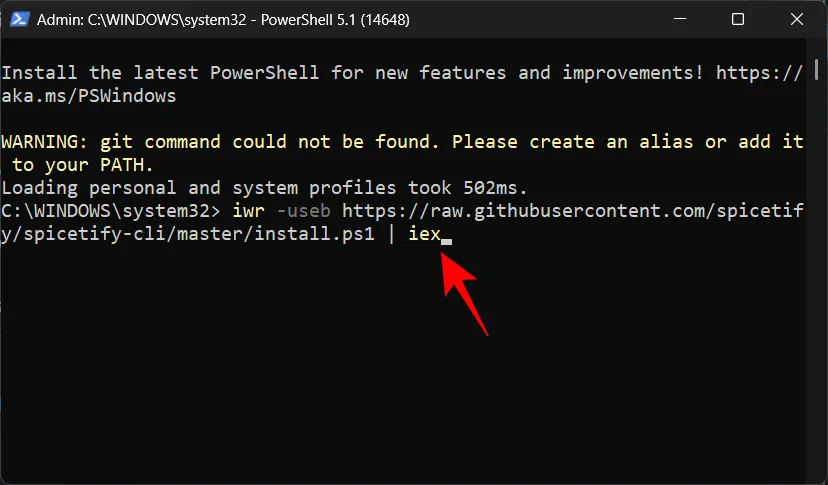
- Als u wordt gevraagd om af te breken, typt u
Nen drukt u op Enter.
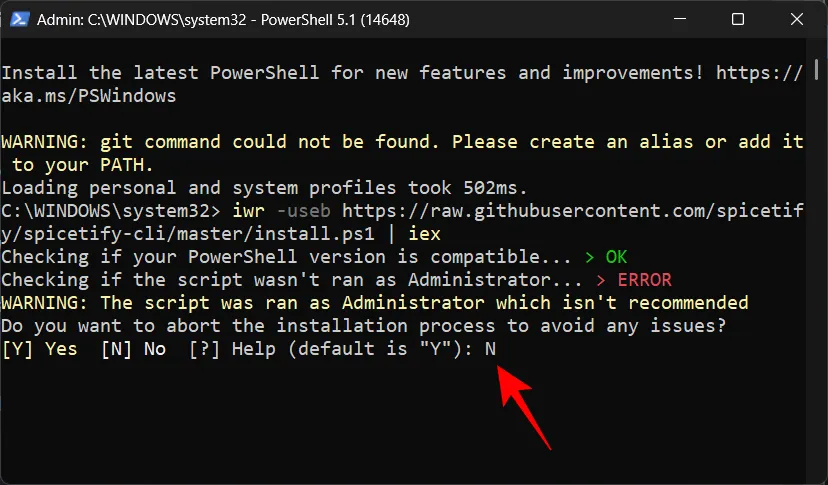
- Wacht tot Spicetify de patch heeft toegepast.
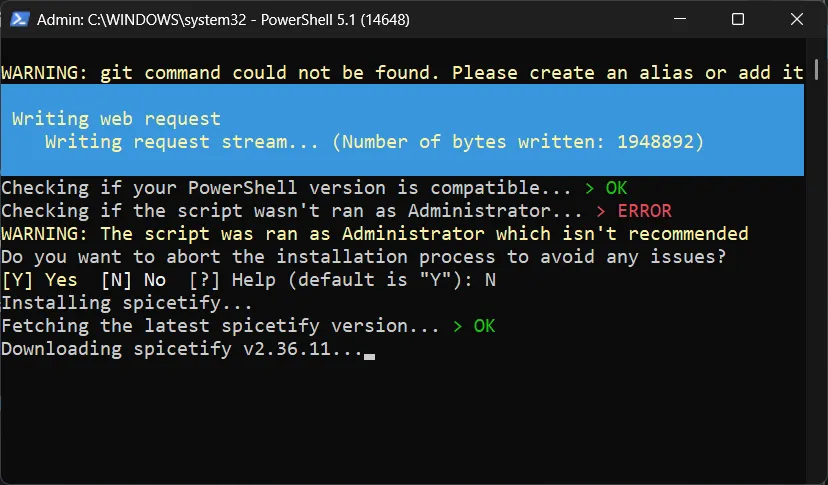
- Als u klaar bent, wordt u gevraagd Spicetify Marketplace te installeren. Typ
Yen druk op enter.
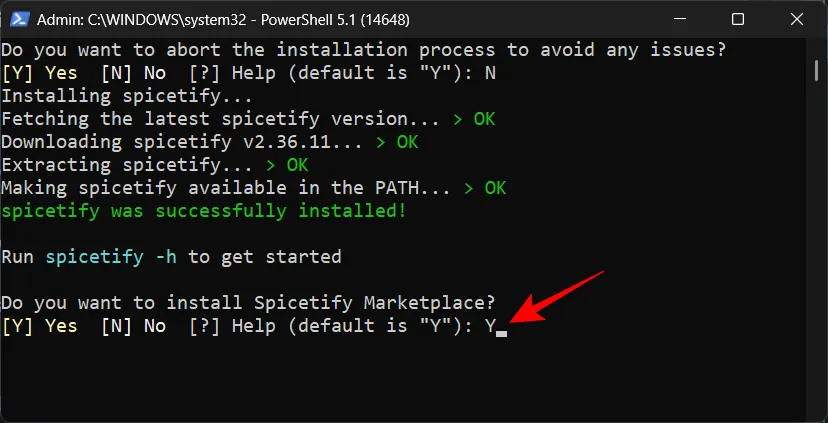
- Zodra het klaar is, open je Spotify.
- Je ziet een winkelwagenpictogram in de linkerbovenhoek. Dit is de Spicetify Marketplace-optie. Klik erop.
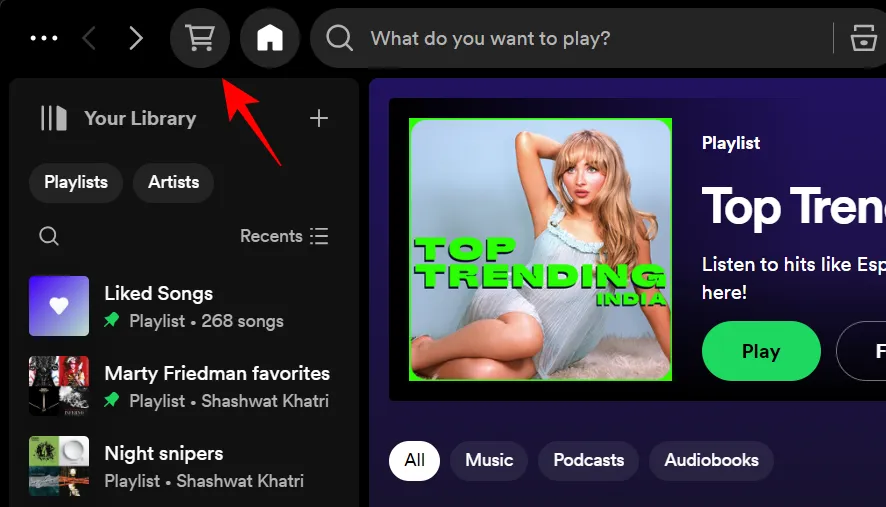
- Hier krijgt u een aantal manieren waarop u de app-instellingen kunt aanpassen, interessante functies kunt ontgrendelen, thema’s kunt toepassen en nog veel meer.
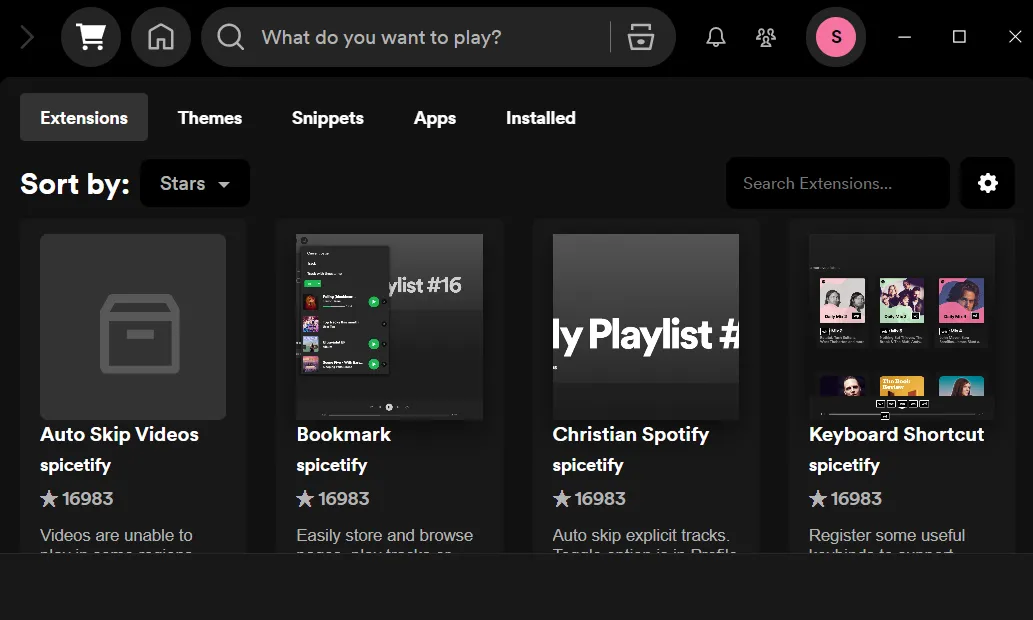
- Om te beginnen, zoek naar advertenties om de advertenties te blokkeren. Klik vervolgens op de installatieknop op adblockify .
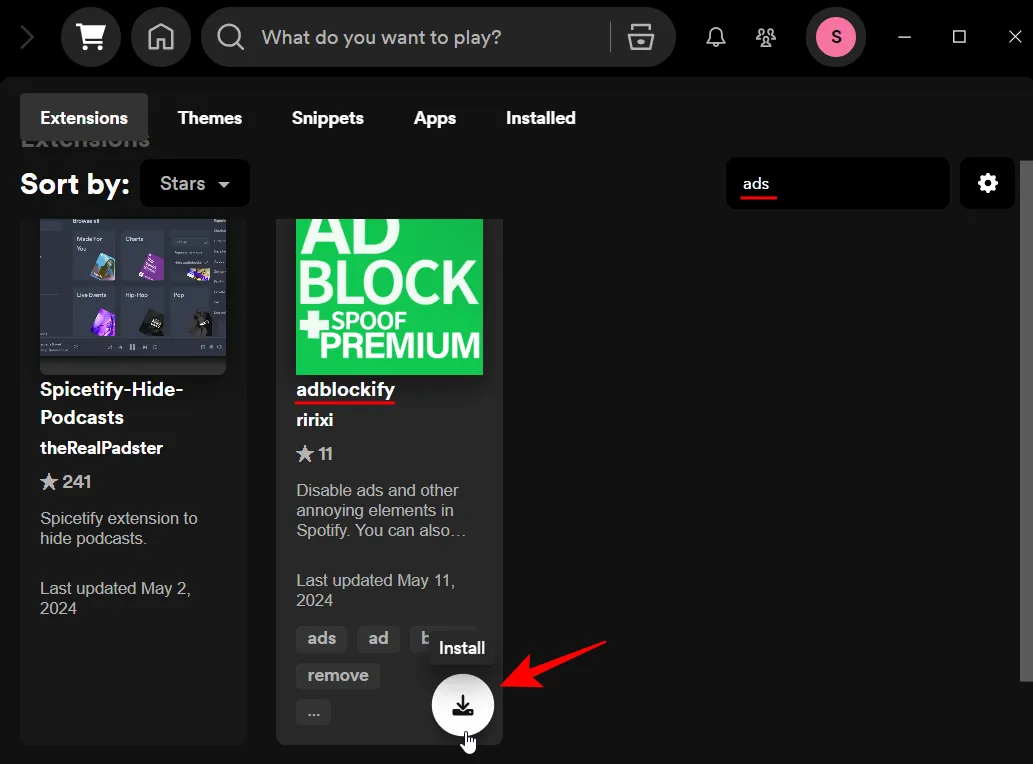
- Selecteer Nu opnieuw laden .
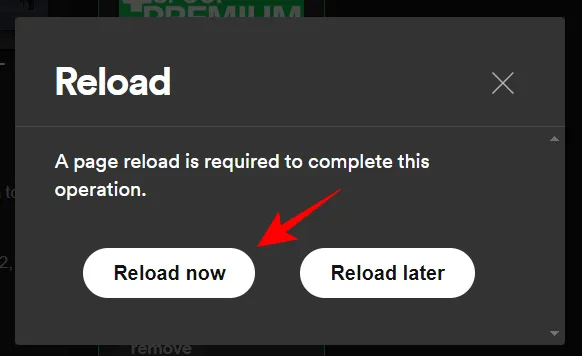
- En zomaar worden alle storende advertenties geblokkeerd.
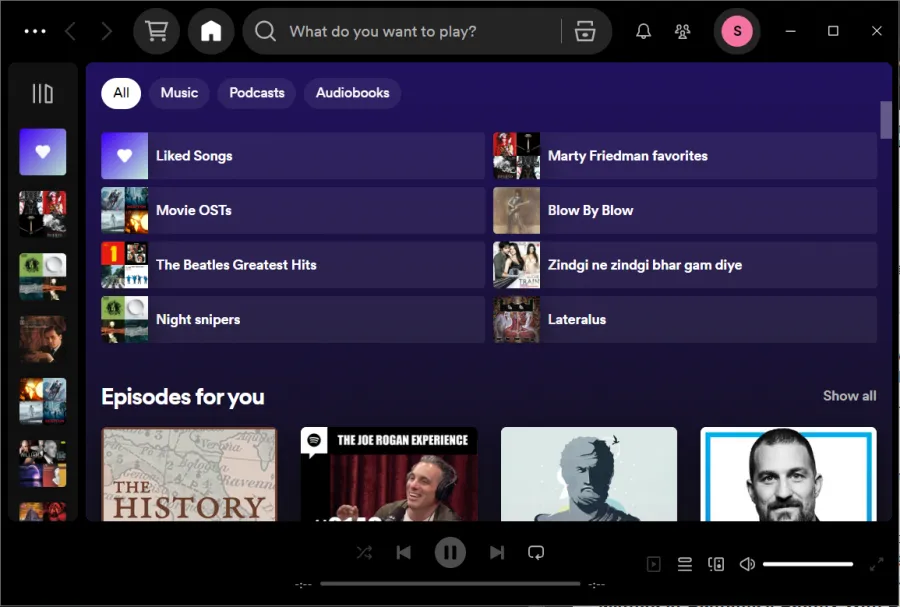
We raden u ten zeerste aan om rond te snuffelen in de Spicetify Marketplace en manieren te vinden om Spotify beter te maken op Windows. Het enige nadeel van deze methode is dat wanneer Spotify wordt bijgewerkt, je Spicetify opnieuw moet toepassen.
We hopen dat deze gids je heeft geholpen om de vervelende Spotify-advertenties te omzeilen en zonder onderbrekingen naar muziek te kunnen luisteren. Tot de volgende keer!



Geef een reactie